Zbavte se různých vodoznaků ze svých produktových obrázků s pomocí aplikace poháněné umělou inteligencí.
Pokud máte ve svém e-shopu obrázky produktů od vícero dodavatelů, často v nich najdete různé typy vodoznaků. Ty dokážou být v inzerci na zbožových srovnávačích překážkou. Ukážeme vám, jak se jich zbavit jen s pomocí nové funkce odstraňování vodoznaků v aplikaci Feed Image Editor.
TIP
Jak odstranit jeden druh vodoznaku najdete v článku AI nástroj pro hromadné a automatické odstraňování vodoznaků z produktových obrázků.
ZAČNĚTE TVORBOU ŠABLON VE FEED IMAGE EDITORU
Feed Image Editor hromadně a automaticky upravuje produktové obrázky. Ať už potřebujete odstranit pozadí produktových fotek, zlepšit jejich kvalitu, přidat různé grafické prvky či odstranit vodoznaky, postup zůstává stejný. Stačí vytvořit šablonu a aplikovat ji na výběr v MERGADU.
TIP
Tvorbě šablon v aplikaci Feed Image Editor se věnujeme v článku Jednoduchá úprava obrázků: vytvořte si šablony ve Feed Image Editoru
Pro odstranění více druhů vodoznaků následujte tento postup:
- Klikněte na +Nová šablona.
- Klikněte na ikonu Odstranění vodoznaku.
- Nyní potřebujete 10 obrázků s identickým vodoznakem, který se vyskytuje na stejném místě. V tomto kroku máte 3 možnosti, odkud obrázky přidat:
- Buď se jedná o obrázky z produktů MERGADA,
- nebo ty, na které je použita nějaká šablona ve Feed Image Editoru,
- nebo přímo nahrajte obrázky ze svého počítače, které obsahují vodoznak.
- Tyto možnosti lze kombinovat, ale důležité je, abyste měli alespoň 10 obrázků se stejným vodoznakem a na stejném místě. Postupně se budou přidávat do výše uvedeného seznamu.
- Nyní klikněte na každý z 10 obrázků v seznamu a štětcem přetřete vodoznak na levé straně. Ukázka odstranění se zobrazí na pravé straně. Pokud nejste s výsledkem spokojeni, upravujte vodoznak, dokud nebude vyhovovat vašim představám.
- Po označování všech 10 obrázků stiskněte tlačítko Dokončit.
- Na kartě číslo 4 najdete Skupiny vodoznaků. Klikněte na možnost Nová skupina. Vytvořte tolik skupin, kolik druhů vodoznaků v produktových obrázcích máte.
- Následně zopakujte předešlý postup pro daší vodoznaky, které chcete odstranit.
- Teď je čas na tvorbu šablon. Vyberte si jednu z vytřorených skupin vodoznaků (na kartě 4), zvolte Produktový výběr a velikost výstupního formátu.
- Šablonu pojmenujte, uložte a počkejte na aplikaci pravidel v MERGADU.
Pokud vaše obrázky obsahují například tři různé druhy vodoznaků, budete mít pro každou z nich samostatnou šablonu. Skupiny vodoznaků budou pojmenované podle datumu a času jejich vytvoření.
Každou ze šablon aplikujte na jiný Produktový výběr. Například na konkrétní kategorii či značku produktu, nebo skupinu produktů od jednoho dodavatele.
ODSTRAŇOVÁNÍ VODOZNAKŮ POMOCÍ UMĚLÉ INTELIGENCE
Feed Image Editor umožňuje překročit hranice tradičních úprav obrázků a nabízí nový pohled na to, jak sdílet vizuální informace. Vyzkoušejte si, jak odstranění vodoznaků funguje. Na prvních 30 dní to máte úplně zdarma.
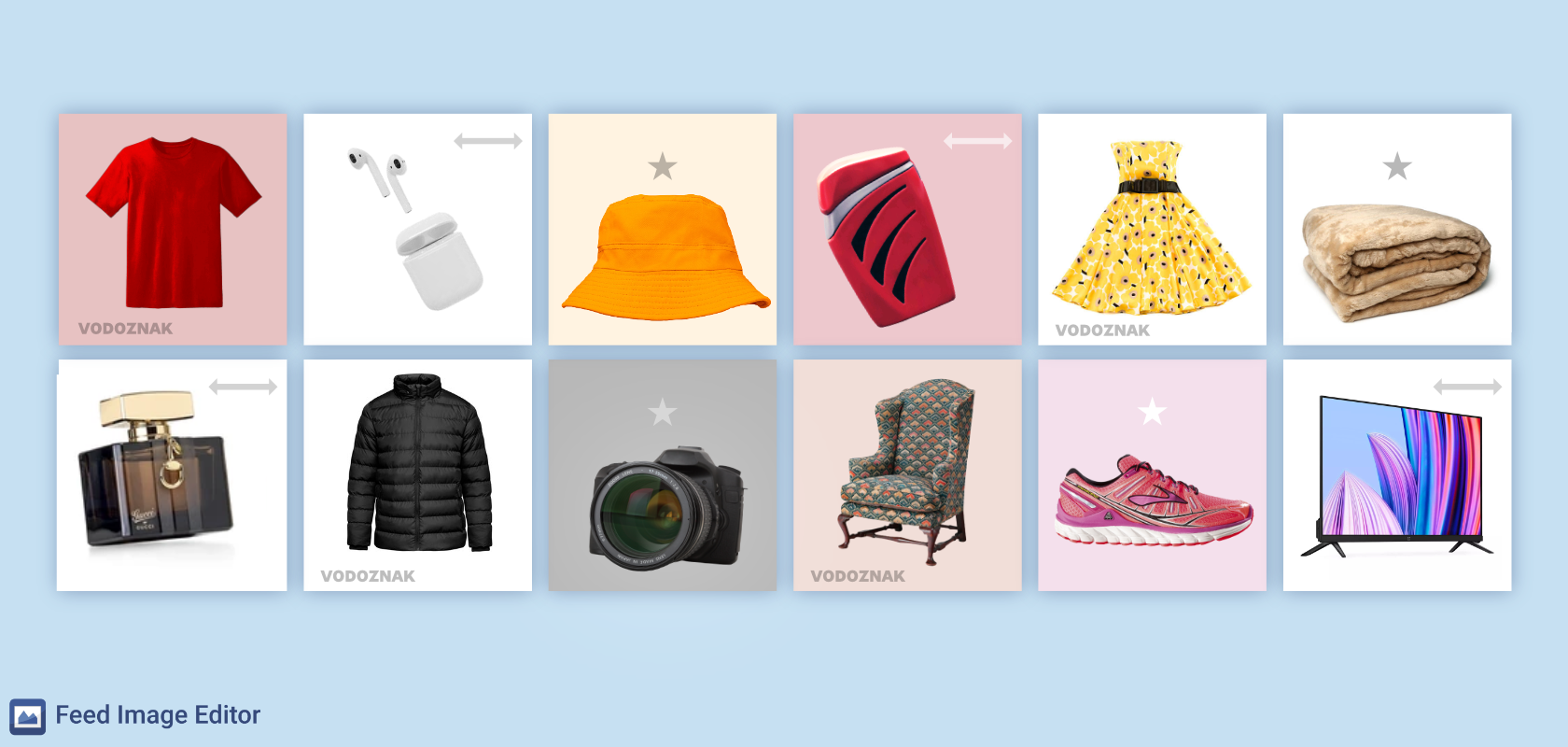
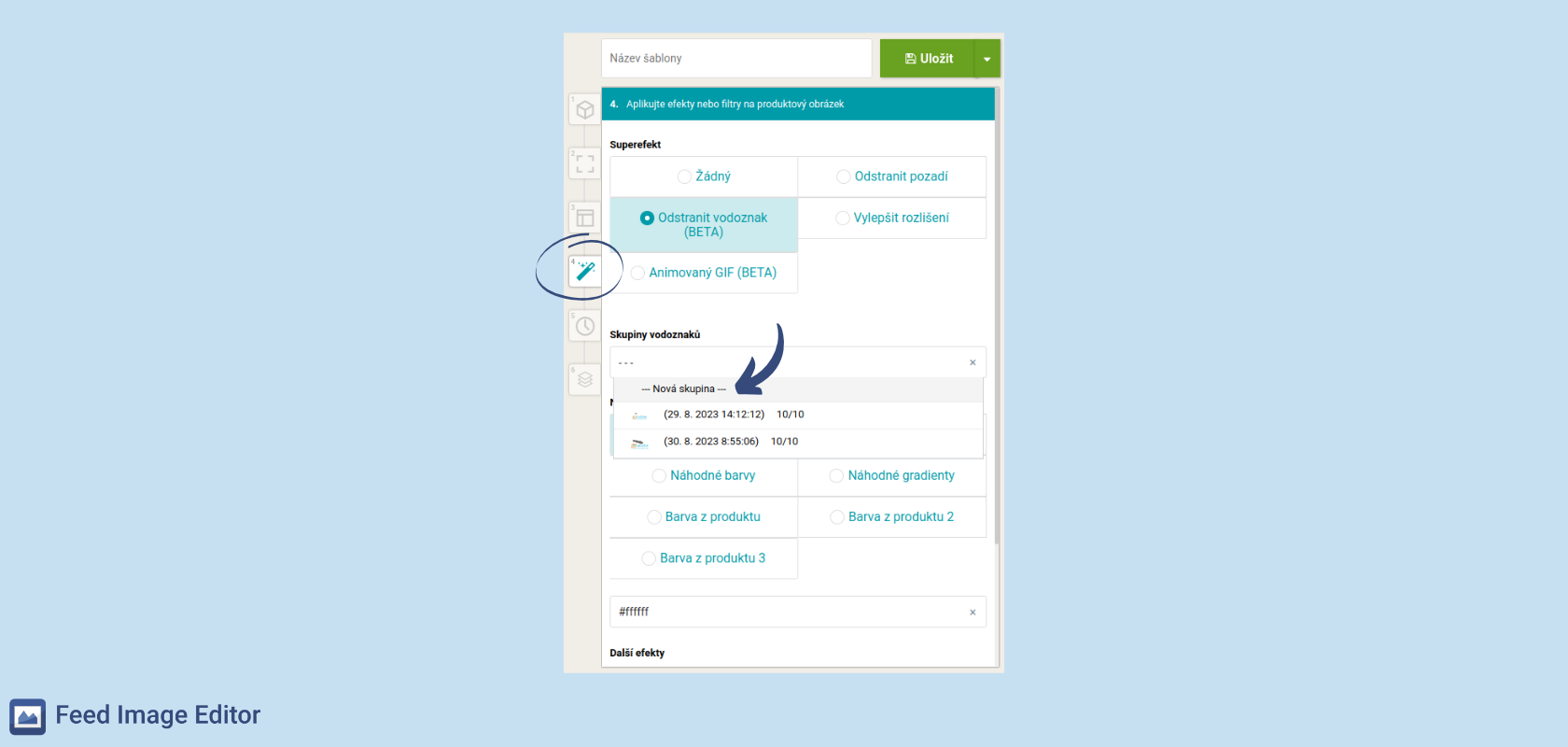
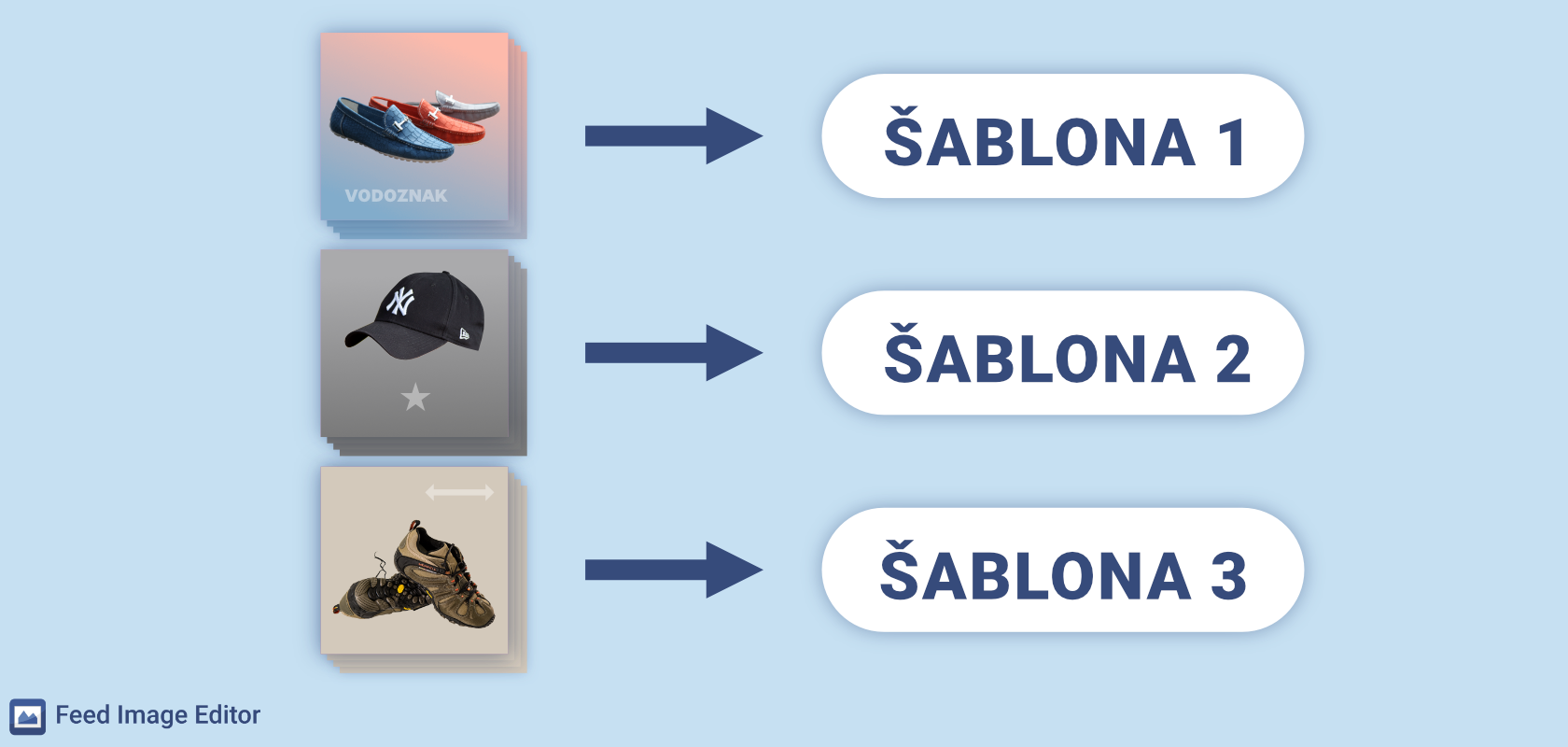
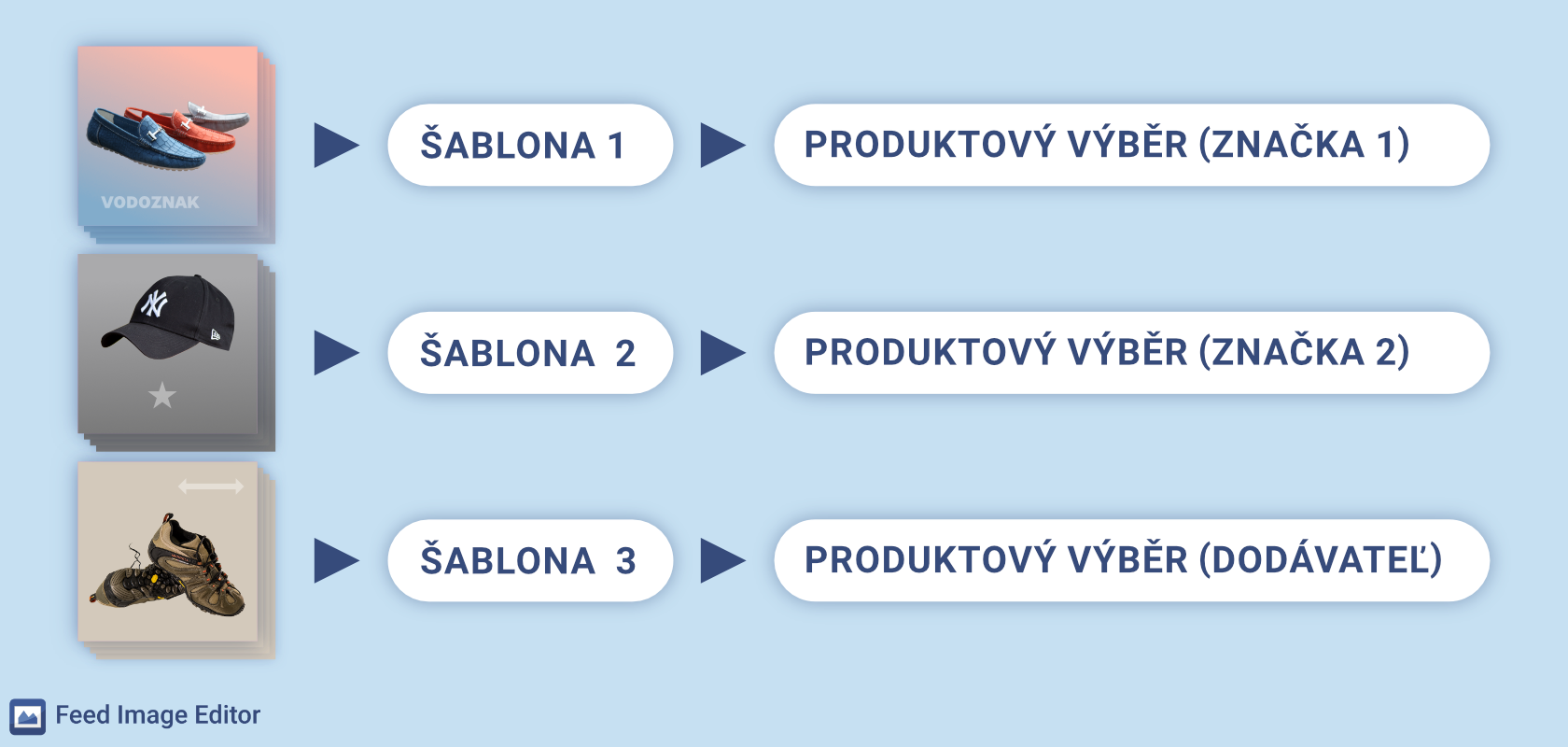





Přidat komentář